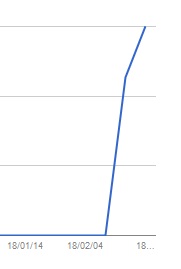新しいサイトをグーグルサーチコンソールに登録するも、インデックスされなかったりエラーが出たりで、どうにもスムーズに進まなかった事がありました。
そこでGoogle XML SitemapsをVer4.0.8からver3.4.1にダウングレードする方法で解決したのですが、プラグインをうっかり一括更新してしまうとまたやり直しになるし、できれば新しいバージョンのVer4.0.xでスムーズにサーチコンソールに登録したい。
そこで、Ver4.0.xでの解決方法を調べました。
※Google XML Sitemapsをver3.4.1にダウングレードする方法はこちらです。

プラグイン「Google XML Sitemaps」とは
WordPressプラグインの「Google xml sitemaps」とは?
ウェブサイト内のページの増減や、ページの内容が更新される度にXMLサイトマップを自動更新してくれて、googleなど検索エンジンにも自動で通知もしてくれるものです。
Search Consoleに登録しておけば、検索エンジンはXMLサイトマップに記述されているウェブサイトの情報を把握し、巡回しにきてくれるのでサイト運営には必須です。
Ver3.4.1からVer4.0.xで問題発生
しかしこのプラグインをver3.4.1からVer4.0.xにアップデートした後に、サーチコンソールでインデックスがうまくいかなくなったりエラーが出始めるようになりました。
調べると、ver3.4.1からVer4.0.xにかけて仕様がかなり変わったのが原因のようです。
今までフォルダ内にあった静的ファイル「sitemap.xml」が無くなり、動的ファイルに変更されたらしい。
新しくブログを構築してプラグインをバージョン4から使い出した時は問題が起こっていない様子でした。
Google XML SitemapsをVer4.0.9で登録したい
そこでGoogle XML SitemapsをVer4.0.8からver3.4.1にダウングレードする方法で解決したのですが、プラグインをうっかり一括更新してしまうとまたやり直しになるし、できれば新しいバージョンのVer4.0.xでスムーズにサーチコンソールに登録したい。
そこで、バージョンのVer4.0.xでの解決方法を調べました。
※Google XML Sitemapsをver3.4.1にダウングレードする方法はこちらです。

Google XML SitemapsをVer4.0.9で登録する方法
1、Sitemapsを最新バージョンに更新する。
ダッシュボードの「プラグイン」→「インストール済みプラグイン」から、Google XML Sitemapsを最新バージョンに更新する。
2、古い静的sitemapを削除する。
ダッシュボードの「設定」→「XML-Sitemap」で設定画面へ入ると、警告が表示されています。
There is still a sitemap.xml or sitemap.xml.gz file in your blog directory. Please delete them as no static files are used anymore or try to delete them automatically.
これは古いバージョンのGoogle XML Sitemapsで静的に作成された「sitemap.xml」と「sitemap.xml.gz」の二つのファイルがWordPressのサーバーに残っているので削除するようにという内容です。リンクが張られている文中の「try to delete them automatically」をクリックすると自動で削除してくれるのでクリックします。
これで削除されましたが、この二つのファイルのバックアップがフォルダ内に残る場合があります。「sitemap.backup.xml」と「sitemap.backup.xml.gz」とリネームされているので、FTPソフトを使って削除しておきます。
3、新しいサイトマップをSearch Consoleに登録する。
サーチコンソールにログインし、「サイトマップの追加/テスト」をクリック。
今までのver3.4.1では、以下のようにsitemap.htmlと入力していましたが、Ver4~からはこのsitemap.xmlという静的ファイルが無くなりました。
Ver4~からは、以下のように入力し、送信します。
index.php?xml_sitemap=params=
その後、古い「sitemap.xml」を削除しておきました。
現在2018/2/18ですが、その後無事インデックスされたか、またこちらに追記します。
追記:その後ですが、一日程度で無事にインデックスされました!